Tiskněte webové stránky bez zbytečných problémů v aplikaci Microsoft Edge
Microsoft Edge je výchozí aplikace webového prohlížeče ve Windows 10. Jedná se o aplikaci Universal (Store), která má podporu rozšíření, rychlý renderovací engine a zjednodušené uživatelské rozhraní. Díky nedávným aktualizacím prohlížeč umožňuje tisk webových stránek bez dalších prvků, jako jsou styly, reklamy, zbytečné dekorace, což dává stránce zvláštní vzhled vhodný pro pohodlné čtení.

Edge získal mnoho změn s nedávným vydáním Windows 10. Prohlížeč nyní má rozšíření Podpěra, podpora, EPUB podpora, vestavěná PDF čtečka, schopnost export hesel a oblíbených položek a řada dalších užitečných funkcí, jako je schopnost jít Celá obrazovka jediným stisknutím klávesy. V aktualizaci Windows 10 Creators Update získal Edge podporu pro skupiny karet (Odložte karty stranou). Ve Windows 10 Aktualizace Fall Creators, prohlížeč byl aktualizováno pomocí Fluent Design.
Počínaje verzí Windows 10 Build 17093 umožňuje Edge odstranění reklam a další označení z webových stránek pro tisk. Pojďme se podívat, jak to lze udělat.
reklama
Chcete-li tisknout webové stránky bez nepořádku v Microsoft Edge, Udělej následující.
- Otevřete Microsoft Edge.
- Přejděte na webovou stránku, kterou chcete vytisknout.
- lis Ctrl + P. Případně můžete kliknout na tlačítko nabídky se třemi tečkami a vybrat Tisk.

- V dialogovém okně tisku vyhledejte možnost s názvem Tisk bez nepořádku.
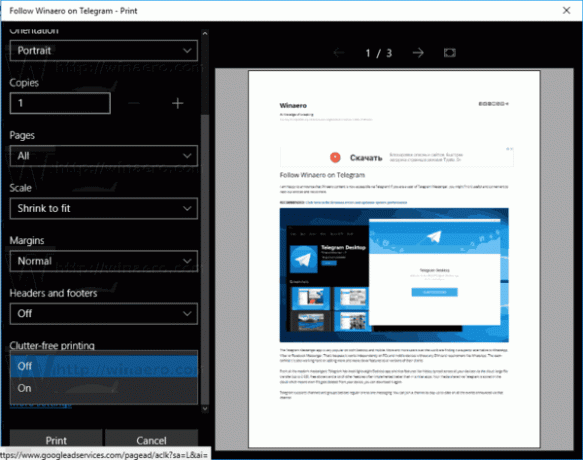
- Vybrat Na z rozevíracího seznamu níže a máte hotovo.
Takto vypadá můj článek s výchozími možnostmi tisku: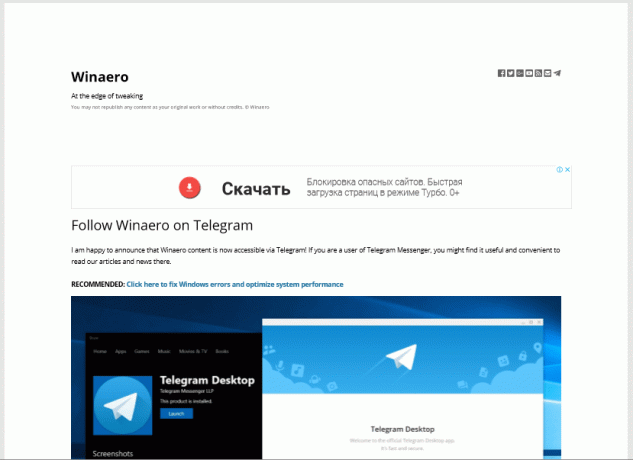
Toto je stejná stránka s povolenou možností bez nepořádku:
Stojí za zmínku, že tato funkce není exkluzivní pro Microsoft Edge. Před několika verzemi to Mozilla Firefox dostal tisknout webové stránky ve zjednodušeném režimu, kde budou z webové stránky odstraněny všechny nepotřebné prvky, aby byla vyčištěna a ušetřeny tiskové zdroje. Výsledek je téměř stejný jako výstup Edge.
Nová funkce tisku bez nepořádku je pro uživatele Edge rozhodně užitečným doplňkem. Vyčištěním obsahu stránky můžete vytisknout přesně to, co chcete, odstranit nepotřebný obsah, který se vytiskne, a ušetřit tak toner nebo inkoust vaší tiskárny.
A je to.


